audition工作区怎么删除?audition自定义工作界面移除步骤介绍
时间:2022-10-26 21:43
用户在audition软件中创建的自定义工作界面都是可以进行单独移除的,那么audition工作区怎么删除?下面小编给大家带来了audition自定义工作界面移除步骤介绍,感兴趣的小伙伴一起来学习下吧。
audition工作区怎么删除?audition自定义工作界面移除步骤介绍
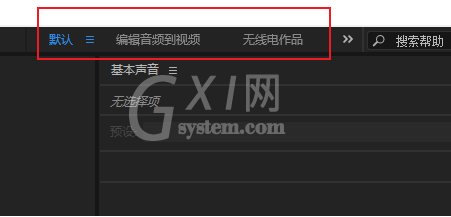
1.打开界面后,找到创建的工作界面位置
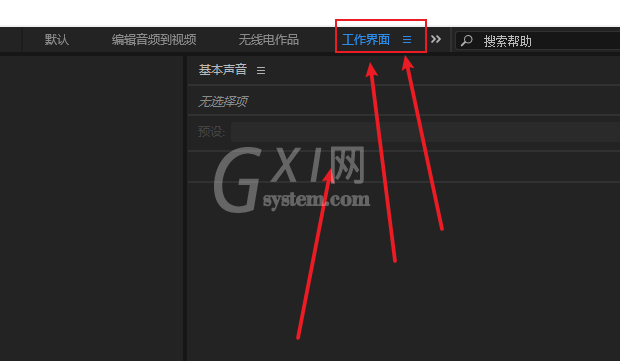
2.点击列表符号,打开编辑工作区窗口
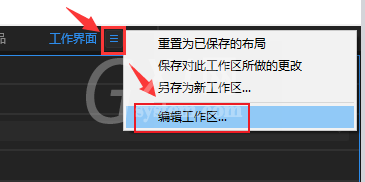
3.鼠标选中工作界面栏目,点击删除按钮并按下确定键保存
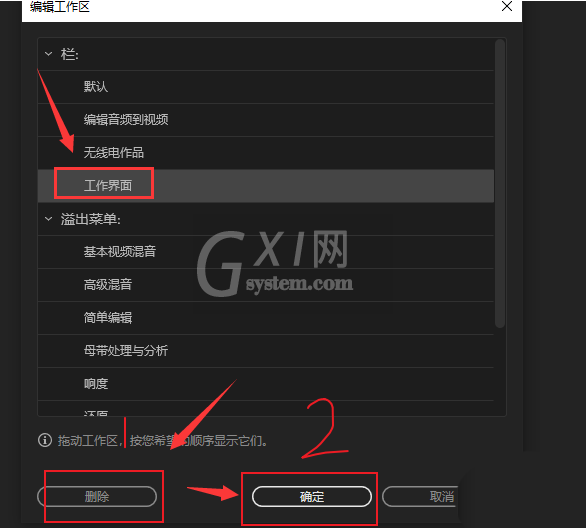
以上这篇文章就是audition自定义工作界面移除步骤介绍,更多精彩教程请关注Gxl网!



























